
S vydáním Windows 11 představil Microsoft sadu widgetů, které vám pomohou ušetřit čas, zvýšit produktivitu a udělat více. A co je ještě lepší, tyto widgety se neuvěřitelně snadno nastavují, používají a přizpůsobují.
Níže popíšeme 9 nejlepších widgetů Windows 11 pro produktivitu.
Co jsou widgety?
Widgety ve Windows 11 jsou malé verze aplikací, které máte nainstalované v počítači. Namísto otevírání aplikace jako velkého okna můžete k aplikaci přistupovat prostřednictvím panelu widgetů, který zobrazuje každou aplikaci jako malou kartu. Můžete přidat nové widgety, změnit jejich uspořádání a přizpůsobit každý widget tak, aby vyhovovaly vašim preferencím.
K widgetům se dostanete výběrem ikony aktuálního počasí v levém dolním rohu hlavního panelu nebo stisknutím klávesové zkratky Windows+ W.
Hlavním cílem widgetů je zlepšit vaši produktivitu tím, že vám umožní rychlý přístup k hromadě relevantních informací.
Poznámka:Některé widgety jsou k dispozici také v operačním systému Windows 10, ale budete si muset stáhnout spouštěč widgetů z obchodu Microsoft Store.
Jak přidat widgety do Windows 11
Pokud ještě nepoužíváte widgety ve Windows 11, je důležité, abyste se naučili, jak si je stáhnout a získat k nim přístup, než se dostaneme do seznamu nejlepších widgetů.
Pro přístup k panelu widgetů stiskněte současně klávesu Windows+ W. Otevře se okno, které vám umožní zobrazit nainstalované widgety a přidat nové.
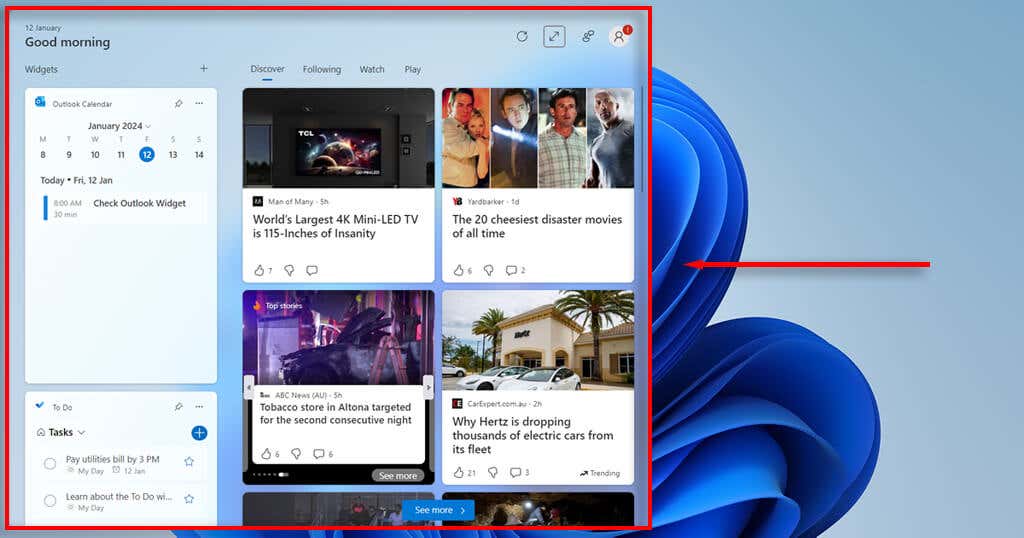
Chcete-li nainstalovat nový widget, stiskněte ikonu +v horní části okna widgetu. Zobrazí se seznam všech dostupných widgetů a také odkaz na Microsoft Store, kde se zobrazí další možnosti.

Až to stojí v cestě, zde jsou nejlepší widgety zvyšující produktivitu, které lze nainstalovat do Windows 11:
1. Kalendář aplikace Outlook
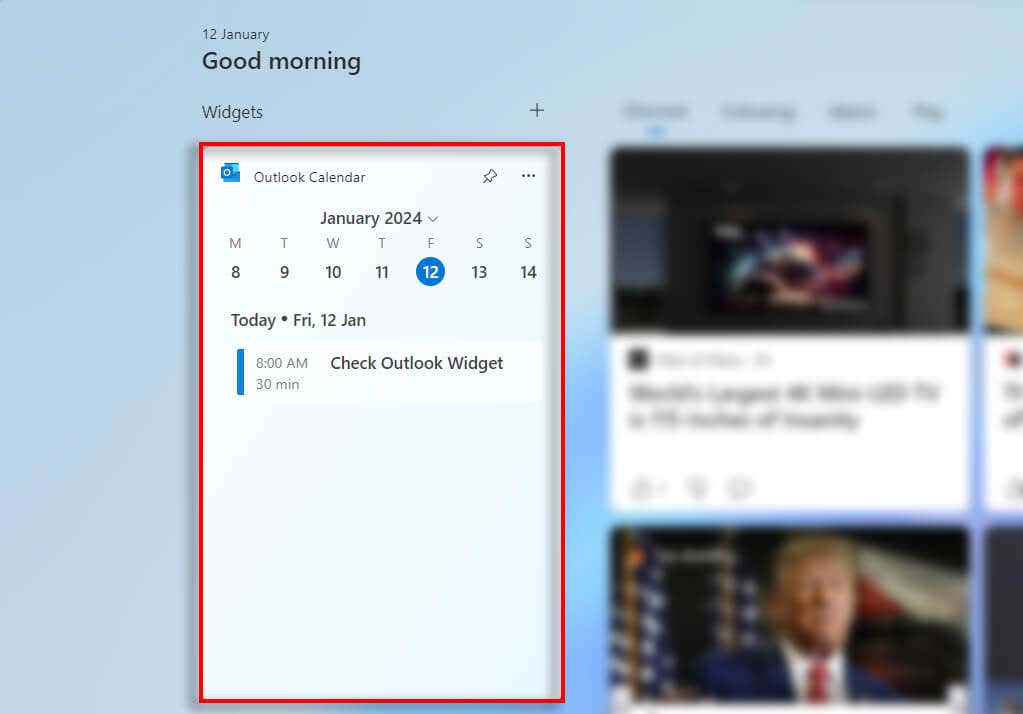
Widget Kalendář aplikace Outlook vám umožňuje na první pohled vidět svůj denní rozvrh. Pomocí tohoto widgetu můžete vidět všechny své nadcházející události kalendáře a snadno zůstat u úkolu.
Widget Kalendář Outlooku bohužel nenabízí velké množství přizpůsobení. Můžete jej nastavit tak, aby zobrazoval určitý den, ale nemůžete jej změnit na týdenní nebo měsíční zobrazení. Můžete si však vybrat, které z vašich kalendářů chcete zobrazit, a změnit časové pásmo tak, aby odpovídalo vaší poloze..
Pokud chcete vytvořit událost, stiskněte Vytvořit událost. Tím se dostanete do skutečné aplikace Outlook (nebo webové stránky) a umožní vám přidat podrobnosti o této události. Zde můžete nastavit, jaká upozornění a připomenutí vám bude aplikace posílat, a ty se budou zobrazovat prostřednictvím widgetu.
Užitečné funkce:
2. Úkol
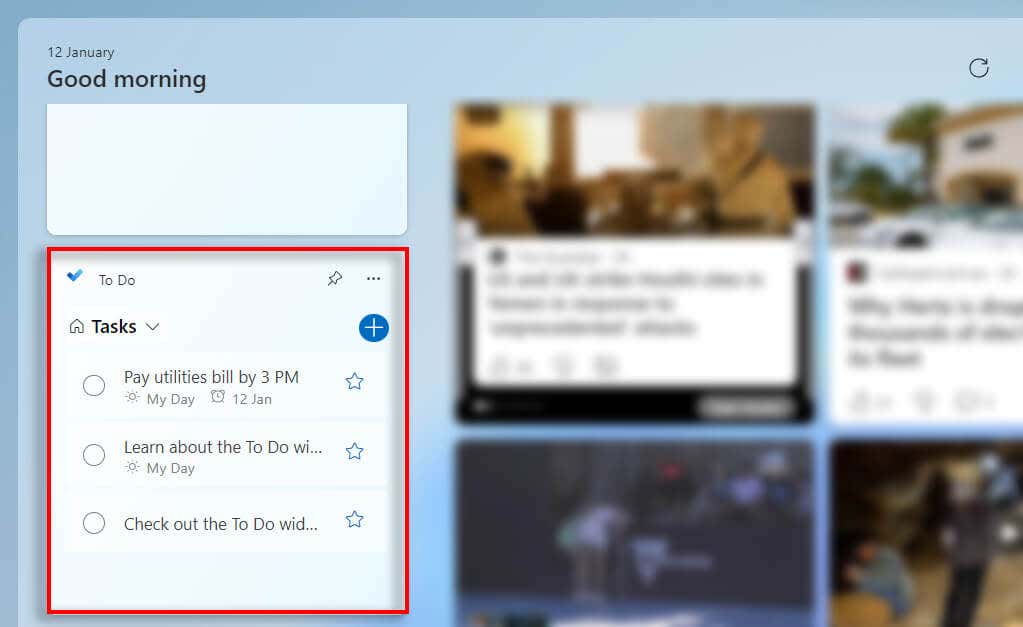
Widget To Do je velmi jednoduchá, ale efektivní aplikace pro správu úkolů. Jednoduše přidejte úkoly, které musíte udělat, do svého seznamu úkolů a poté je během dne odškrtávejte.
Ve widgetu můžete vybrat dvě různá zobrazení: Zobrazení úkolů nebo Můj den. Zobrazení úkolů vám umožňuje zobrazit seznam všech vašich úkolů, zatímco Můj den vám ukáže vše, co potřebujete, abyste dnes mohli udělat.
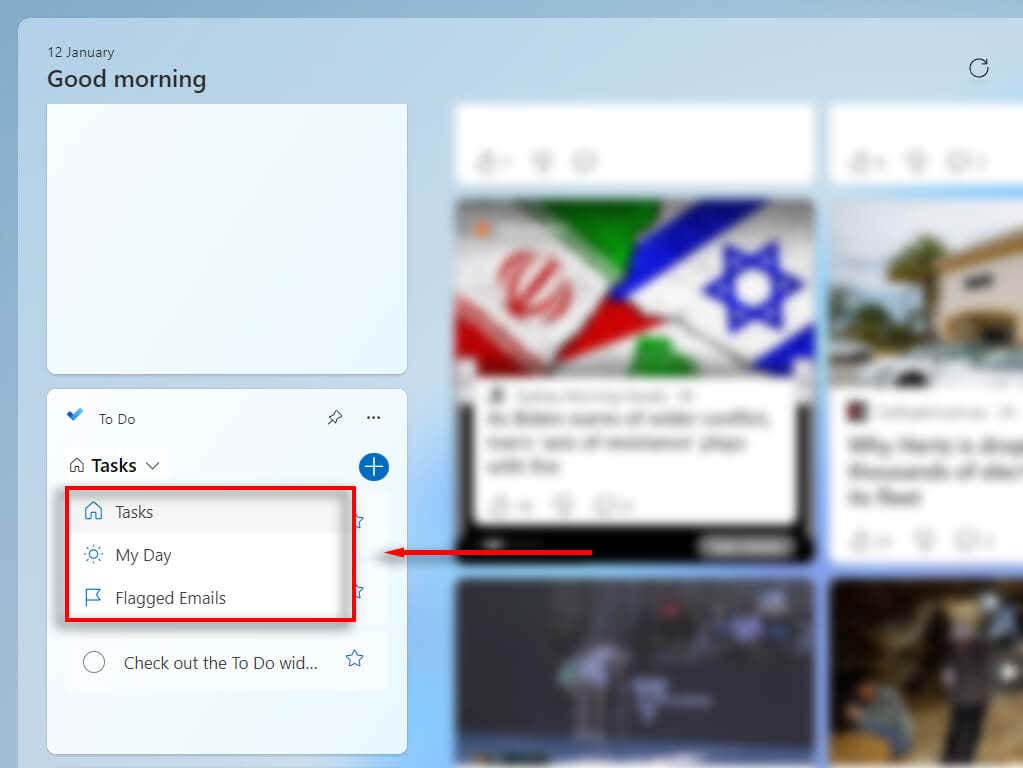
Widget vám bohužel nedává plnou kontrolu nad vašimi úkoly. Spíše je primárně navržen tak, aby vám umožnil vidět a odškrtávat úkoly během vašeho dne. Chcete-li z toho vytěžit maximum, doporučujeme přidávat úkoly v plné aplikaci. Zde můžete nastavit připomenutí, přidat kroky a termíny ke každému úkolu a plně zefektivnit svůj pracovní postup.
Užitečné funkce:
3. Zaměření relace
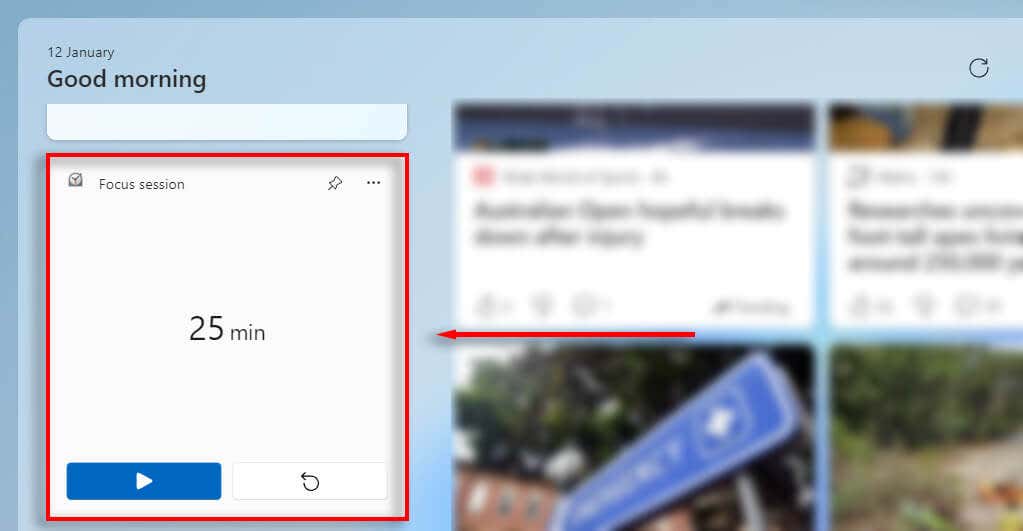
Focus Session je widget, který snižuje rušivé vlivy, jako jsou oznámení a upozornění, a pomáhá vám udělat více. Chcete-li použít Focus Session, otevřete WidgetBoard, přejděte dolů na Focus Session a stiskněte tlačítko Přehrát. Následujících 25 minut nebudete dostávat žádná oznámení.
Stejně jako u ostatních widgetů můžete celou řadu nastavení změnit pouze ve skutečné aplikaci. Otevřete nabídku Starta vyhledejte „focus session“ a poté vyberte Nastavení zaměření. Zde můžete změnit dobu trvání soustředění, způsob zobrazení časovače a to, co chcete, aby se na obrazovce během sezení přestalo zobrazovat.
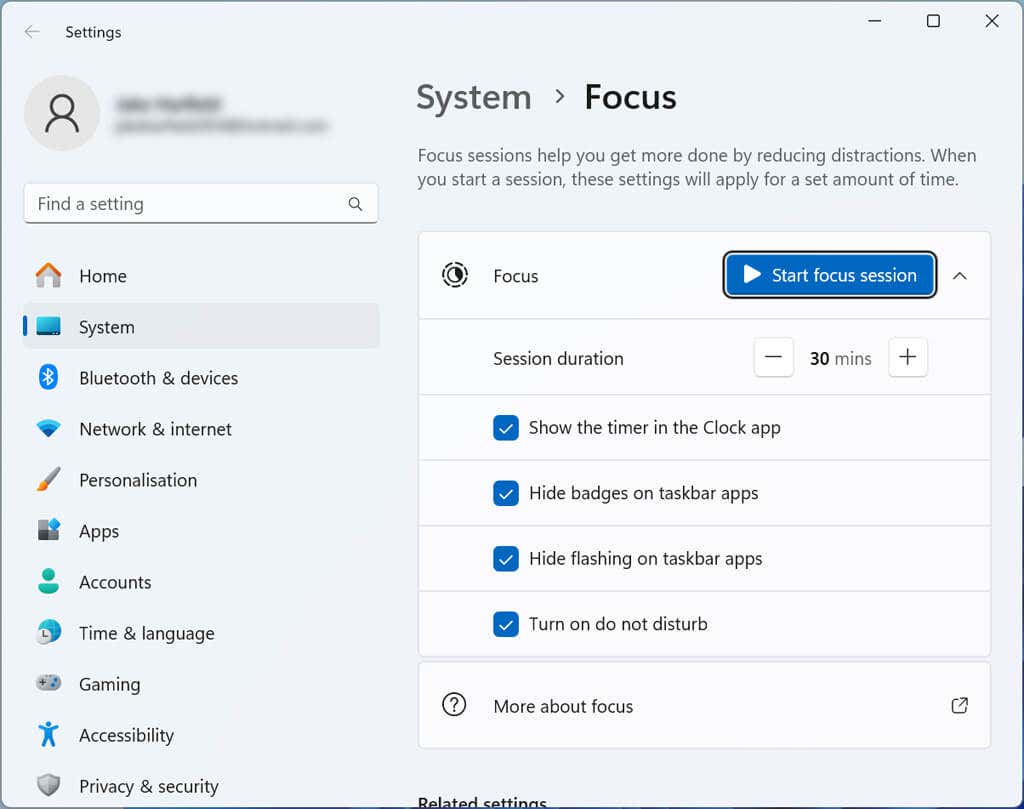
Užitečné funkce:
4. Memodown
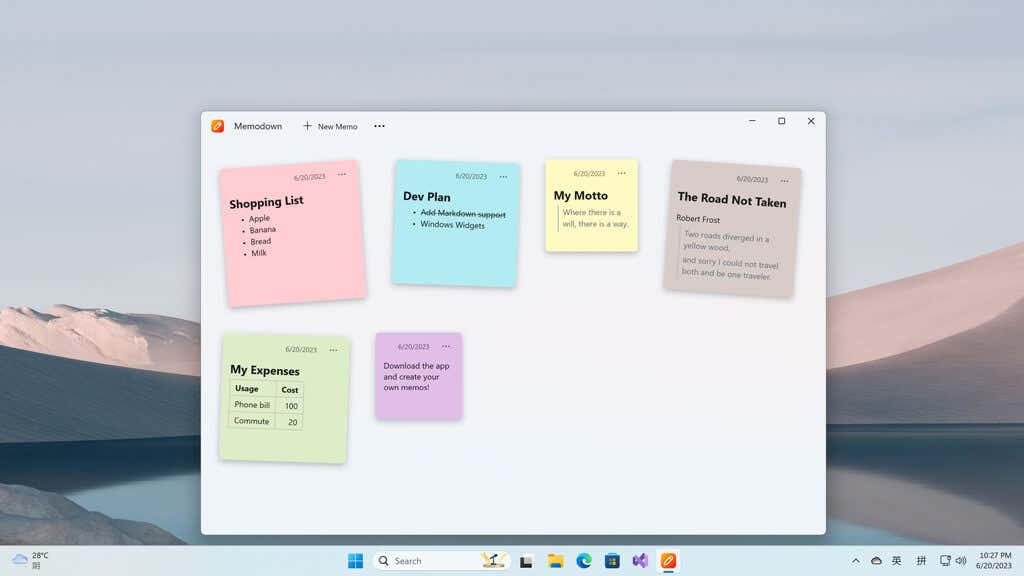
Memodown je widget třetí strany (nevyrobený společností Microsoft), který poskytuje funkce pro psaní poznámek. Je to dokonalá, lehká alternativa k plně vybavené aplikaci Microsoft na psaní poznámek OneNote.
Pomocí Memodown můžete snadno vytvářet rychlé poznámky a připínat je jako widgety na nástěnku widgetů. Widget stojí 2,99 $ a nabízí krátkou bezplatnou zkušební verzi.
Chcete-li získat Memodown, budete muset prohledat Microsoft Store. Stisknutím kláves Windows+ Wotevřete panel widgetů a poté stiskněte symbol +. Vyberte Najít dalšíWidgetya otevřete Microsoft Store, poté přejděte dolů a vyberte Memodown. Kupte si widget a stiskněte Získat..

Můžete také použít Memodown jako samostatnou aplikaci, která zobrazí všechny vaše poznámkové bloky, a poté si vyberte, který poznámkový lístek chcete zobrazit jako widget na nástěnce.
Užitečné funkce:
5. Odkaz na telefon
Odkaz na telefon je relativně nová aplikace společnosti Microsoft, která vám umožní připojit smartphone Android nebo Apple k počítači. Jakmile se připojíte, můžete vidět oznámení svého telefonu, zprávy lidem a další, to vše ze stolního počítače se systémem Windows.
Chcete-li použít Phone Link, musíte nejprve připojit své zařízení Android nebo iOS. Otevřete panel widgetů, přejděte dolů na Phone Link a vyberte buď Androidnebo iPhone. Aplikace Phone Link vygeneruje QR kód. Naskenováním tohoto propojte svůj mobil s počítačem a začněte používat Phone Link.

Užitečné funkce:
6. Počasí

Pokud do práce dojíždíte nebo pracujete venku, aplikace počasí je nutností. Může vám pomoci připravit se na váš den a zajistit, že si v závislosti na počasí nezapomenete kabát, deštník nebo klobouk.
widget počasí je docela jednoduché – ukazuje vám počasí ve vaší oblasti a poskytuje odkaz na zobrazení úplné předpovědi v Microsoft Edge.
Jediná možnost přizpůsobení, kterou widget počasí poskytuje, je vybrat počasí, které místo chcete zobrazovat. Chcete-li to změnit, stiskněte tři tečkya vyberte možnost Přizpůsobit widget.
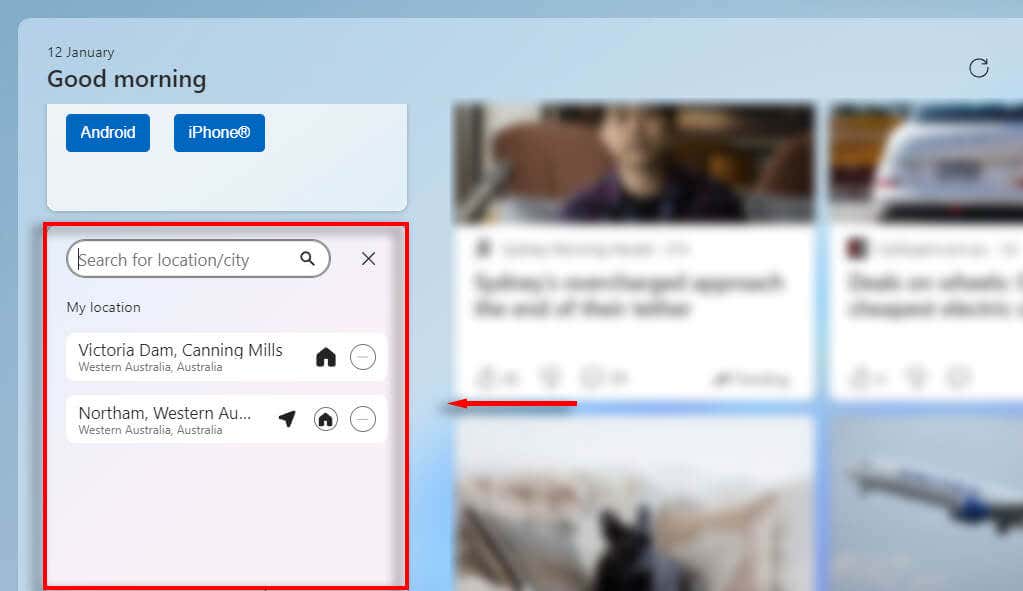
Užitečné funkce:
7. Windows Copilot
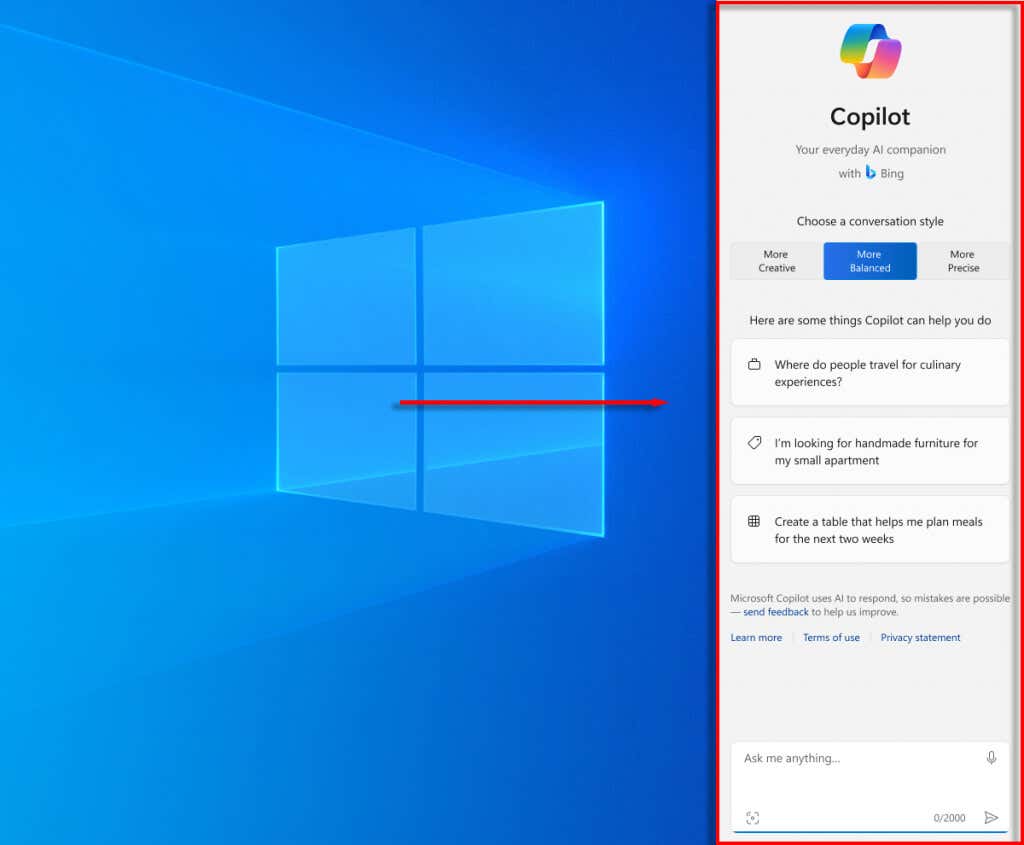
Ačkoli se technicky nejedná o widget, Copilot si zaslouží zmínku na jakémkoli seznamu aplikací pro produktivitu. Copilot, jeden z nových gadgetů umělé inteligence představený ve Windows 11, pomáhá urychlit váš pracovní postup v mnoha podporovaných aplikacích Windows, včetně Microsoft Word, PowerPoint, Excel a Malování.
Copilot využívá ChatGPT OpenAI, který vám pomůže psát e-maily, připravovat šablony dokumentů a vytvářet obrázky. Chcete-li spustit Copilot, stiskněte klávesu Windows+ C. Poté jej můžete požádat, aby udělal, co chcete, zadáním otázky nebo příkazu do textového pole ve spodní části okna.
Užitečné funkce:
Zvládněte více se systémem Windows 11
Microsoft vážně zvýšil potenciál produktivity Windows 11 a přináší řadu užitečných widgetů, které vám pomohou udělat více. Pokud tyto widgety využijete naplno, budete moci dodržovat svůj rozvrh, blokovat rušivé vlivy a pamatovat si vše, co potřebujete k dokončení své práce.
.